Cara Melihat Spesifikasi RAM di Windows, Sangat Mudah!

Cara melihat spesifikasi RAM. Foto Freepik
MerahPutih.com - Cara melihat spesifikasi RAM di Windows sangat mudah, seperti diketauhi Random Access Memory merupakan komponen penting dalam komputer yang berfungsi untuk menyimpan data dan program yang sedang digunakan.
Sehingga mengetahui spesifikasi RAM sangat penting untuk mengetahui kemampuan komputer Anda dalam menjalankan berbagai aplikasi dan program.
Berikut beberapa cara mudah melihat spesifikasi RAM di Windows:
Cara Melihat Spesifikasi RAM di Windows

1. Menggunakan Shortcut Windows
- Tekan tombol Windows + R secara bersamaan untuk membuka kotak dialog Run.expand_more
- Ketik dxdiag pada kolom pencarian dan tekan Enter atau OK.expand_more
- Tunggu hingga jendela DirectX Diagnostic Tool terbuka.
- Pada tab System, Anda dapat melihat informasi tentang RAM Anda, seperti Total Memory, Manufacturer, dan Speed.
2. Melalui Control
- Buka Control Panel dengan cara mencarinya di menu Start.expand_more
- Pilih System and Security > System.
- Di bawah Device Specifications, Anda dapat melihat informasi tentang RAM Anda, seperti Installed RAM dan System Type.
3. Membuka Task Manager
- Tekan tombol Ctrl + Shift + Esc secara bersamaan untuk membuka Task Manager.expand_more
- Pilih tab Performance.expand_more
- Di bagian Memory, Anda dapat melihat informasi tentang penggunaan RAM secara real-time, seperti Total Physical Memory, Available Physical Memory, dan Committed Virtual Memory.
4. Menggunakan Command
- Buka Command Prompt dengan cara mencarinya di menu Start.expand_more
- Ketik perintah berikut dan tekan Enter: wmic baseboard get product,Manufacturer,version,serialnumber
- Perintah ini akan menampilkan informasi tentang RAM Anda, seperti Manufacturer, Part Number, dan Serial Number.
5. Menggunakan Aplikasi Pihak
Ada banyak aplikasi pihak ketiga yang dapat membantu Anda melihat spesifikasi RAM, seperti Speccy, CPU-Z, dan HWiNFO. Aplikasi ini biasanya menyediakan informasi yang lebih lengkap tentang RAM Anda, seperti Slot RAM, Timings, dan Voltage.
Tips:
Jika Anda ingin mengetahui lebih detail tentang RAM, Anda dapat mencari informasi model RAM di internet.
Anda juga dapat menggunakan alat diagnostik RAM untuk memeriksa apakah RAM Anda berfungsi dengan baik atau tidak.
Bagikan
ImanK
Berita Terkait
Selamat Tinggal Blue Screen! Microsoft Bakal Ubah Tampilan Windows Error di PC dan Laptop
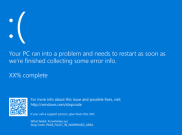
Rekomendasi Smartphone 6GB RAM Harga 1 Jutaan, Ada Xiaomi, Infinix hingga Realme

NVIDIA Luncurkan Superkomputer AI DIGITS, Mendorong Batas Kemampuan Kecerdasan Buatan

ASUS Perkenalkan All-in-One EG3402WVAK, PC Buatan Lokal dengan Spek Canggih

Samsung DeX di Windows akan Dihentikan saat Update One UI 7

Mengenal 5 Fungsi VGA pada Komputer, Sering Digunakan Gamers

Microsoft Umumkan Fitur Windows Recall akan Hadir Oktober 2024

Acemagic Rilis M2A Starship, PC Gaming Mini Bergaya Kapal Luar Angkasa

Asus Kenalkan Vivobook S 15 OLED, Unggulkan Dukungan AI

Cara Upgrade ke Windows 11 Meski PC Anda Tidak Mendukung

